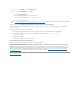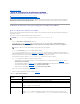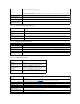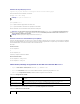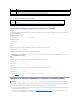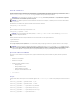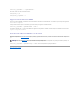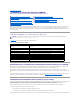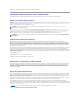Users Guide
Retouràlapagedusommaire
Ajoutetconfigurationd'utilisateursiDRAC6
Guided'utilisationd'IntegratedDell™RemoteAccessController6(iDRAC6),version1.3
Utilisation de l'interface Web pour configurer des utilisateurs iDRAC6
Utilisationdel'utilitairedelaRACADMpourconfigurerlesutilisateursiDRAC6
PourgérervotresystèmeaveciDRAC6etmaintenirlasécuritédusystème,créezdesutilisateursuniquesavecdesdroitsd'administrateurspécifiques(ou
autoritébaséesurlesrôles).Pourunesécuritésupplémentaire,vouspouvezaussiconfigurerdesalertesquisontenvoyéespare-mailàdesutilisateurs
spécifiquesquandunévénementsystèmespécifiqueseproduit.
Utilisation de l'interface Web pour configurer des utilisateurs iDRAC6
Ajout et configuration d'utilisateurs iDRAC6
PourgérervotresystèmeaveciDRAC6etmaintenirlasécuritédusystème,créezdesutilisateursuniquesavecdesdroitsd'administrateurspécifiques(ou
autoritébaséesurlesrôles).
PourajouteretconfigurerdesutilisateursiDRAC6,effectuezlesétapessuivantes:
1. Cliquez sur Accèsàdistance® Réseau/Sécurité® Utilisateurs.
La page Utilisateurs (consultez le tableau6-1)affichelesinformationssuivantespourlesutilisateursiDRAC6:Référenceutilisateur,État
(Activé/Désactivé), Nom d'utilisateur, PrivilègesRAC, PrivilègesutilisateursurLAN, Privilègesutilisateursurportsérie et Privilègesdes
communicationssériesurLAN(Activé/Désactivé).
2. Dans la colonne Réf.utilisateur,cliquezsurunnuméroderéférenceutilisateur.
Sur la page Menu principal utilisateur (consultez le tableau6-2 et le tableau6-8),vouspouvezconfigurerunutilisateur,afficheroutéléverserun
certificatd'utilisateur,téléverseruncertificatd'uneautoritédecertification(AC)deconfiance,afficheruncertificatd'uneACdeconfiance,téléverserun
fichierdeclépubliqueSSH(SecureShell)ouafficherousupprimerunecléSSHspécifiéeoutouteslesclésSSH.
SivoussélectionnezConfigurer l'utilisateur et cliquez sur Suivant, la page Configuration de l'utilisateurapparaît.
3. Dans la page Configuration de l'utilisateur,configurezlesélémentssuivants:
l Nomd'utilisateur,motdepasseetdroitsd'accèspourunnouvelutilisateuriDRACouunutilisateuriDRACexistant.Letableau6-3décritles
Paramètresgénérauxdel'utilisateur.
l LesprivilègesIPMIdel'utilisateur.Letableau6-4décritlesPrivilègesd'utilisateurIPMIpourlaconfigurationdesprivilègesLANdel'utilisateur.
l Lesprivilègesd'utilisateuriDRAC.Letableau6-5décritlesPrivilègesd'utilisateuriDRAC.
l Lesdroitsd'accèsdugroupeiDRAC.Letableau6-6décritlesDroitsd'accèsdugroupeiDRAC.
4. Lorsquevousavezterminé,cliquezsurAppliquer les modifications.
5. Cliquezsurleboutonappropriépourcontinuer.Consultezletableau6-7.
Tableau 6-1.Étatsetdroitsd'utilisateur
REMARQUE:Vous devez disposer du droit Configurer des utilisateurs pour configurer un utilisateur iDRAC.
REMARQUE : Utilisateur1estréservépourl'utilisateuranonymeIPMIetn'estpasconfigurable.
Paramètre
Description
Réf.utilisateur
Affichelalisteséquentielledesnumérosderéférenceutilisateur.ChaquechampsousRéf.utilisateur contient l'un des 16
numérosderéférenceutilisateurprédéfinis.Cechampnepeutpasêtremodifié.
État
Affichel'étatd'ouverturedesessiondel'utilisateur:ActivéouDésactivé.(Désactivéestlavaleurpardéfaut.)
REMARQUE : L'utilisateur2estactivépardéfaut.
Nom d'utilisateur
Affichelenomd'ouverturedesessiondel'utilisateur.Spécifieunnomd'utilisateuriDRAC6contenantjusqu'à16caractères.
Chaque utilisateur doit avoir un nom d'utilisateur unique.
REMARQUE : Les noms d'utilisateursuriDRAC6nedoiventpascontenirdecaractèresnonprisenchargetelsqueles
caractères«/»(barre oblique), «\»(barreobliqueinversée),«.»(point) et @.L'espaceainsiquelesautrescaractères